當(dāng)前位置:首頁 > 幫助中心 > 怎么用U盤給電腦安裝Win7系統(tǒng),大白菜u盤怎么重裝系統(tǒng)win7
怎么用U盤給電腦安裝Win7系統(tǒng),大白菜u盤怎么重裝系統(tǒng)win7
作為一個(gè)日常生活和工作都離不開電腦的人,掌握Windows系統(tǒng)修復(fù)和安裝是非常有必要的。因?yàn)檫@樣子,你遇到電腦故障才可以去解決,避免影響你正常的使用。而u盤啟動盤就可以作為這么一個(gè)工具,因?yàn)樗哂胁煌能浖梢匀ソ鉀Q一些系統(tǒng)上的問題,比如說重裝系統(tǒng)是完全可以的。那下面就和小編一起來看看怎么用U盤給電腦安裝Win7系統(tǒng)吧。
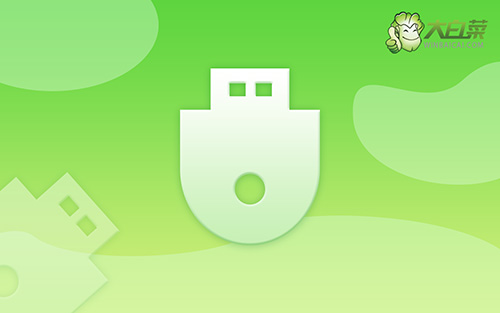
大白菜u盤怎么重裝系統(tǒng)win7
首先,制作大白菜u盤
1、首先,根據(jù)自身的需要,下載合適的大白菜U盤啟動盤制作工具版本。

2、打開大白菜U盤啟動盤制作工具后,如圖設(shè)置,點(diǎn)擊制作U盤啟動盤就可以了。

3、為了避免意外,建議保存安裝所用的系統(tǒng)鏡像至U盤啟動盤中。

接著,啟動大白菜u盤
1、后續(xù)操作需要使用u盤啟動快捷鍵,請?zhí)崆安樵冸娔X對應(yīng)的快捷鍵,方便操作。

2、將大白菜u盤接入電腦,即可通過u盤啟動快捷鍵,設(shè)置電腦從u盤啟動,進(jìn)入主菜單。

3、最后,如圖所示,選中【1】啟動Win10X64PE選項(xiàng),回車進(jìn)入大白菜桌面即可。

最后,大白菜u盤重裝系統(tǒng)win7
1、這一步很重要,打開裝機(jī)軟件之后,按照圖片所示,進(jìn)行選項(xiàng)設(shè)置,再點(diǎn)擊“執(zhí)行”系統(tǒng)安裝。

2、稍后,在還原界面中,涉及部分系統(tǒng)設(shè)置,只需默認(rèn)勾選,點(diǎn)擊“是”即可。

3、然后,注意勾選“完成后重啟”并在電腦第一次重啟時(shí),拔掉大白菜U盤即可。

4、注意,稍后電腦會多次重啟,這是正常現(xiàn)象,等待電腦進(jìn)入win7系統(tǒng)界面,則表示重裝成功。

好啦,以上就是本次怎么用U盤給電腦安裝Win7系統(tǒng)的全部操作了。U盤啟動盤重裝系統(tǒng),是現(xiàn)在很多人都在使用的,因?yàn)榈牟僮鞅冗^去的光盤會更加簡易,學(xué)習(xí)難度也下降了許多。當(dāng)然,如果你在使用的時(shí)候有問題的話,也不用擔(dān)心,因?yàn)榇蟀撞斯倬W(wǎng)技術(shù)客服可以幫助你順利安裝系統(tǒng)。

